Για να διορθώσετε αυτό το σφάλμα, απλώς πραγματοποιήστε επαναφορά DNS & TCP/IP
- Για να χειριστείτε αυτό το σφάλμα, βεβαιωθείτε ότι όλοι οι δημόσιοι φάκελοι φιλοξενούνται επί τόπου.
- Η εκτέλεση επαναφοράς DNS & TCP/IP έχει αποδειχθεί αποτελεσματική για την αντιμετώπιση αυτού του ζητήματος.

- Διαχειριστείτε ΟΛΑ τα email σας σε ένα μόνο inbox
- Εύκολη ενσωμάτωση δημοφιλών εφαρμογών (Facebook, Todoist, LinkedIn, Dropbox κ.λπ.)
- Αποκτήστε πρόσβαση σε όλες τις επαφές σας από ένα ενιαίο περιβάλλον
- Απαλλαγείτε από σφάλματα και χαμένα δεδομένα email
Το email έγινε εύκολο και όμορφο
Όταν χρησιμοποιείτε το Outlook για την αποστολή μηνυμάτων ηλεκτρονικού ταχυδρομείου, ένα κοινό πρόβλημα που αντιμετωπίζουν πολλά άτομα είναι η λήψη του σφάλματος Απαγόρευση πρόσβασης Διεύθυνση παραλήπτη.
Σύμφωνα με τα σχόλια των χρηστών, το μήνυμα σφάλματος Recipient Address Rejected: Access Denied συχνά συνοδεύεται από τους κωδικούς 541 και 550.
Το τρέχον θέμα έχει ομοιότητες με μια προηγούμενη ανησυχία σχετικά Το Outlook αντιμετώπισε σφάλμα, το οποίο αντιμετωπίσαμε προηγουμένως σε έναν εκτενή οδηγό.
Για να αντιμετωπίσουμε το υπό εξέταση θέμα, πρέπει να διερευνήσουμε τη θεμελιώδη πηγή του.
Τι προκαλεί το σφάλμα απαγόρευσης πρόσβασης από τη διεύθυνση παραλήπτη;
Αυτό το ζήτημα προκαλείται συνήθως από τα ακόλουθα:
- Αποκλεισμός άκρων βάσει καταλόγου – Η δυνατότητα DBEB επιτρέπει στους διαχειριστές να προσθέτουν αβίαστα παραλήπτες με δυνατότητα αλληλογραφίας στο Microsoft ή στο Office τους 365 λογαριασμούς, ενώ αποτρέπεται η αποστολή μηνυμάτων σε διευθύνσεις email που δεν είναι καταχωρημένες σε αυτούς συστήματα.
- Φίλτρα κατά των ανεπιθύμητων μηνυμάτων – Η αυτόματη ταξινόμηση των ύποπτων ανεπιθύμητων μηνυμάτων ηλεκτρονικού ταχυδρομείου στον φάκελο ανεπιθύμητης αλληλογραφίας είναι μια δυνατότητα που μπορεί να ενεργοποιηθεί. Επιπλέον, οποιοδήποτε κακόβουλο λογισμικό, το οποίο αναφέρεται σε δυνητικά επιβλαβές λογισμικό ή κώδικα, ουσιαστικά απενεργοποιείται.
- προσωρινή μνήμη DNS - Η κρυφή μνήμη διακομιστή DNS εμποδίζει τους χρήστες να λαμβάνουν και να στέλνουν μηνύματα ηλεκτρονικού ταχυδρομείου.
Πώς μπορώ να διορθώσω τη διεύθυνση παραλήπτη που απορρίφθηκε: Σφάλμα άρνησης πρόσβασης;
1. Εκτελέστε επαναφορά DNS & TCP/IP
- Τύπος cmd στην Αναζήτηση, κάντε δεξί κλικ στο Γραμμή εντολών, και επιλέξτε Εκτελέστε ως διαχειριστής. Στη συνέχεια κάντε κλικ στο Ναί όταν σας ζητηθεί από το παράθυρο UAC.

- Στο υπερυψωμένο Γραμμή εντολών στο παράθυρο, πληκτρολογήστε τις ακόλουθες εντολές με τη σειρά και πατήστε Enter μετά από κάθε μία:
ipconfig /flushdns
nbtstat -R
nbtstat -RR
netsh int επαναφορά όλων
netsh int επαναφορά ip
επαναφορά netsh winsock
- Αφού ολοκληρώσετε την εργασία, μπορεί να θέλετε να προσπαθήσετε να στείλετε ξανά το email στον παραλήπτη και να ελέγξετε εάν ολοκληρώθηκε με επιτυχία.
Αφού το κάνετε αυτό, ελέγξτε αν Διεύθυνση παραλήπτη Απορρίφθηκε η πρόσβαση το σφάλμα έχει φύγει.
2. Βεβαιωθείτε ότι όλοι οι δημόσιοι φάκελοι φιλοξενούνται on-premise
- Ανοιξε το Οθόνη Microsoft Azure Active Directory Connect.
- Επιλέγω Προαιρετικά χαρακτηριστικά από το αριστερό κατακόρυφο μενού και επιλέξτε το πλαίσιο ελέγχου για Δημόσιος φάκελος αλληλογραφίας ανταλλαγής από το δεξί πλαίσιο.

- Κάντε κλικ στο Επόμενο για να αποθηκεύσετε τις αλλαγές. Τώρα, μπορείτε να στείλετε ξανά το email και να δείτε εάν το 550 μόνιμη αποτυχία για έναν ή περισσότερους παραλήπτες το σφάλμα λύνεται.
Αφού το κάνετε αυτό, το πρόβλημα θα πρέπει να φύγει.
- Σφάλμα 0x8004def7: Πώς να διορθώσετε αυτό το πρόβλημα σύνδεσης στο OneDrive
- Σφάλμα DISM 0x800f0906: Πώς να το διορθώσετε
- Τι είναι το Cimfs.sys και πώς να το αφαιρέσετε;
- Λείπει το Riched20.dll: Πώς να το διορθώσετε ή να το κατεβάσετε ξανά
- Το Rgss104e.dll δεν βρέθηκε: Πώς να το διορθώσετε ή να το κατεβάσετε ξανά
3. Απενεργοποιήστε το DBEB
- Συνδεθείτε στο Exchange Online και αποκτήστε πρόσβαση στο αποδεκτούς τομείς καρτέλα από το Ταχυδρομείο τμήμα ροής.
- Τώρα κάντε κλικ Επεξεργασία δίπλα στον ριζικό τομέα του δημόσιου φακέλου σας.
- Στη συνέχεια, για να απενεργοποιήσετε το DBEB, επιλέξτε το Εσωτερικός τομέας αναμετάδοσης επιλογή από το Αυτός ο αποδεκτός τομέας είναι ενότητα και επιλέξτε Αποθηκεύσετε.

Ελπίζουμε ότι αυτός ο οδηγός έχει επιλύσει με επιτυχία το πρόβλημά σας. Εάν συναντήσετε άλλα εμπόδια, συνιστούμε να διερευνήσετε πώς να τα διορθώσετε Σφάλμα του Outlook 0x80040610, καθώς μπορεί να παρέχει συγκρίσιμες λύσεις.
Εκτιμούμε ιδιαίτερα την πολύτιμη συμβολή σας σχετικά με την πιο αποτελεσματική λύση που έχετε συναντήσει. Μοιραστείτε τις ιδέες σας μαζί μας αφήνοντας ένα σχόλιο παρακάτω.
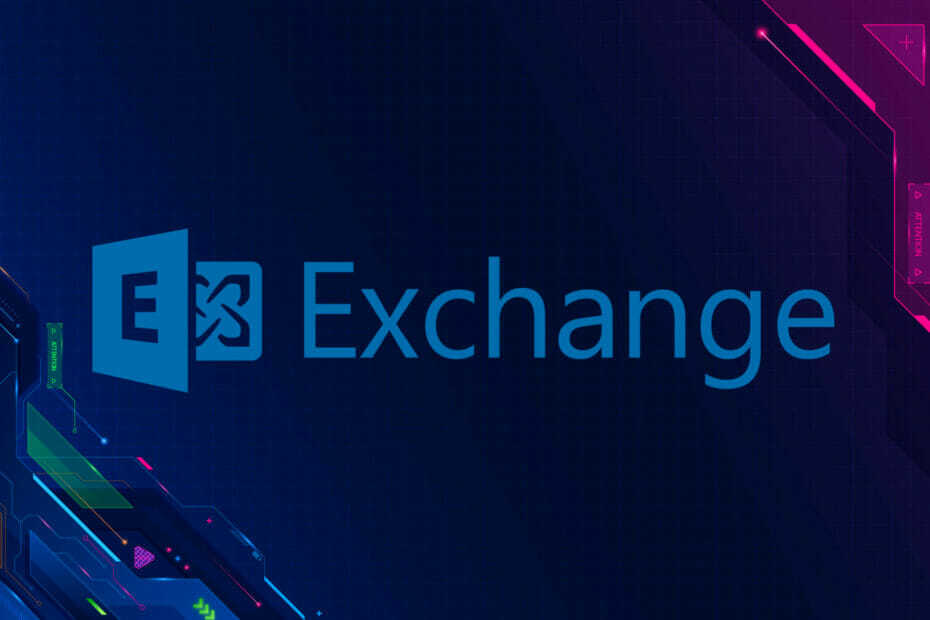
![Εκκρεμεί επανεκκίνηση των Windows από προηγούμενη εγκατάσταση [Διόρθωση]](/f/d40955886180a19714d71d9f01619edf.png?width=300&height=460)
